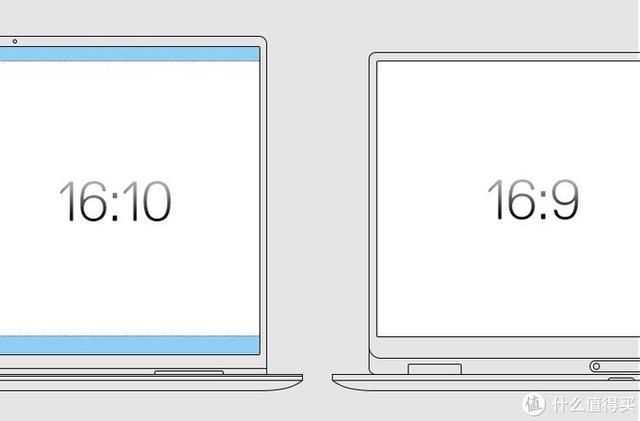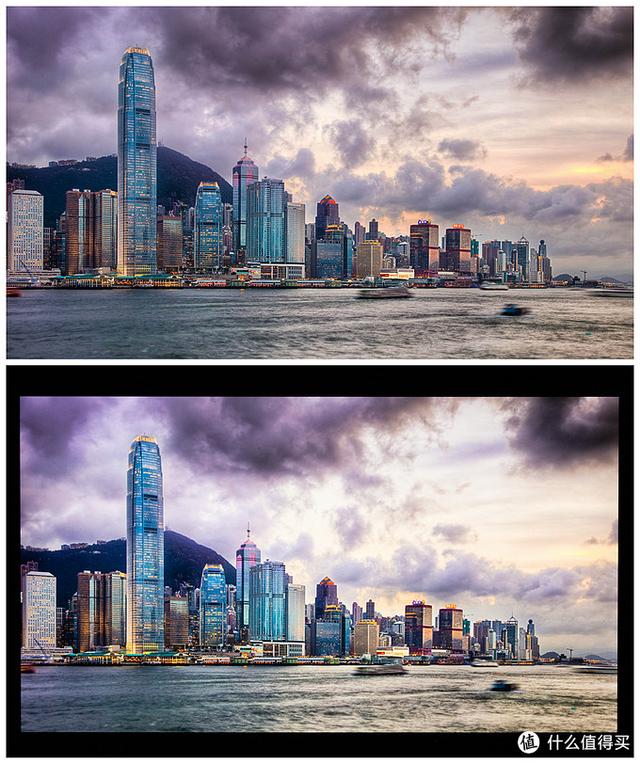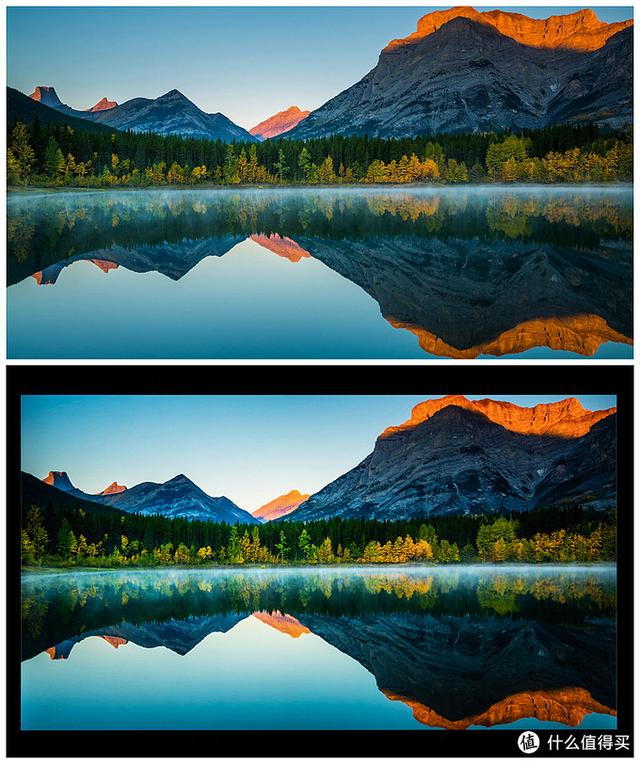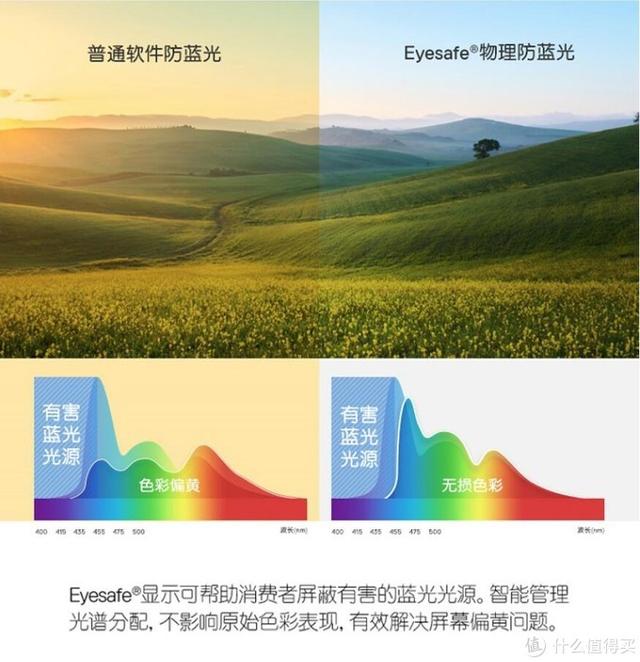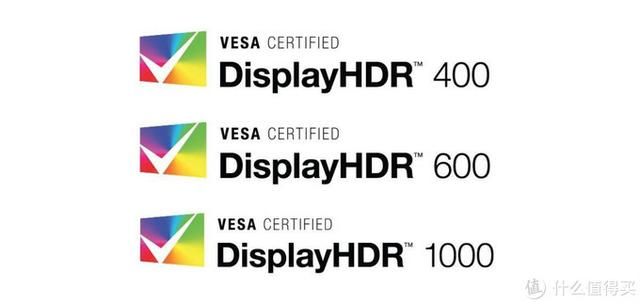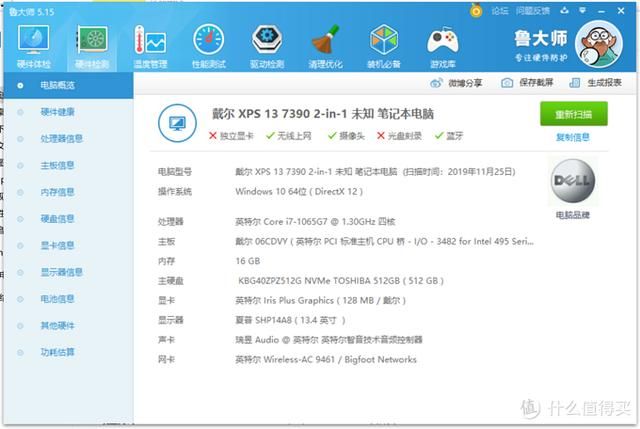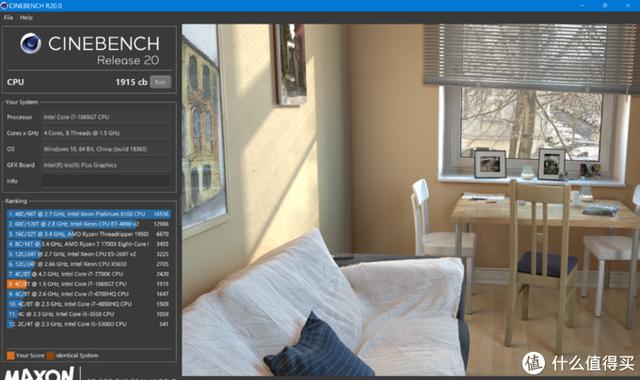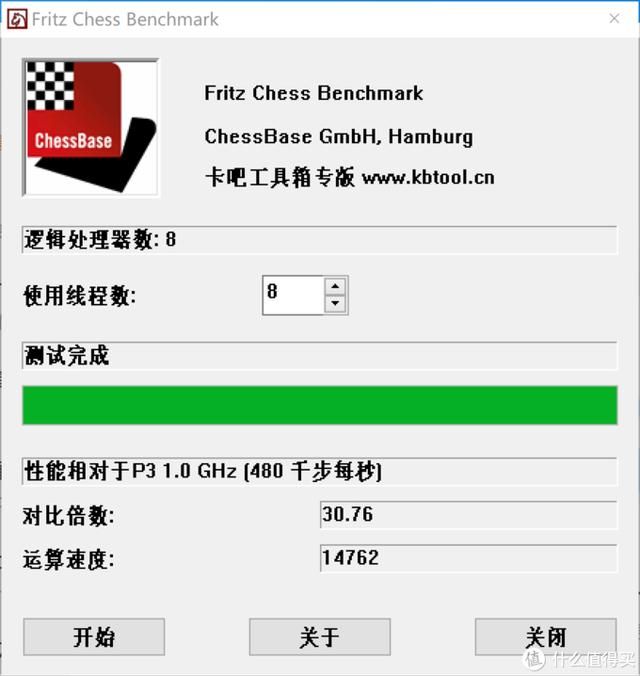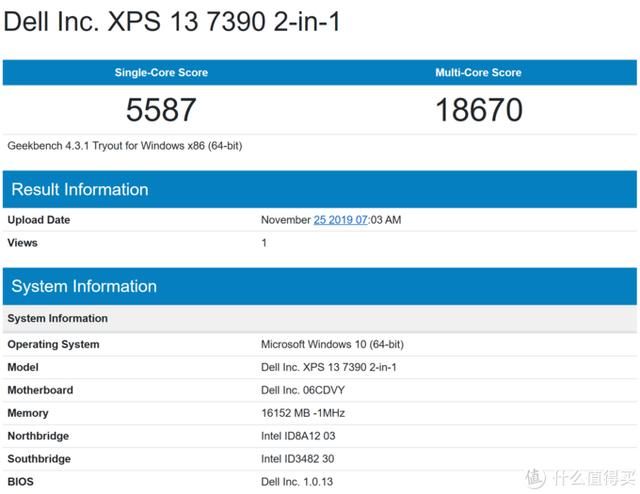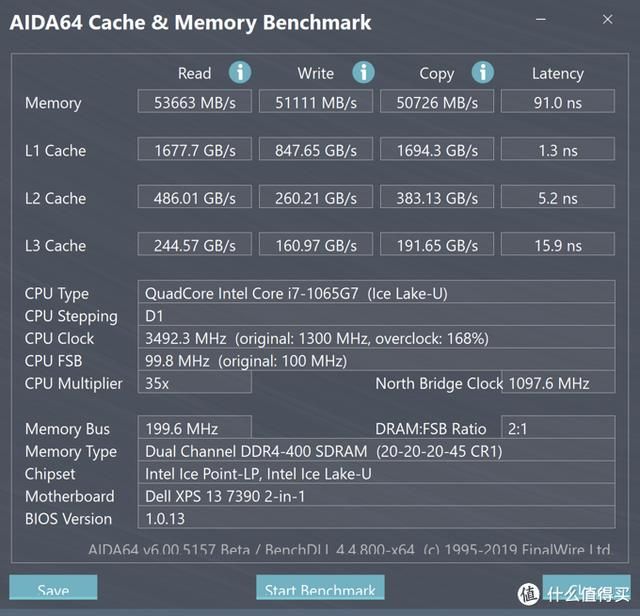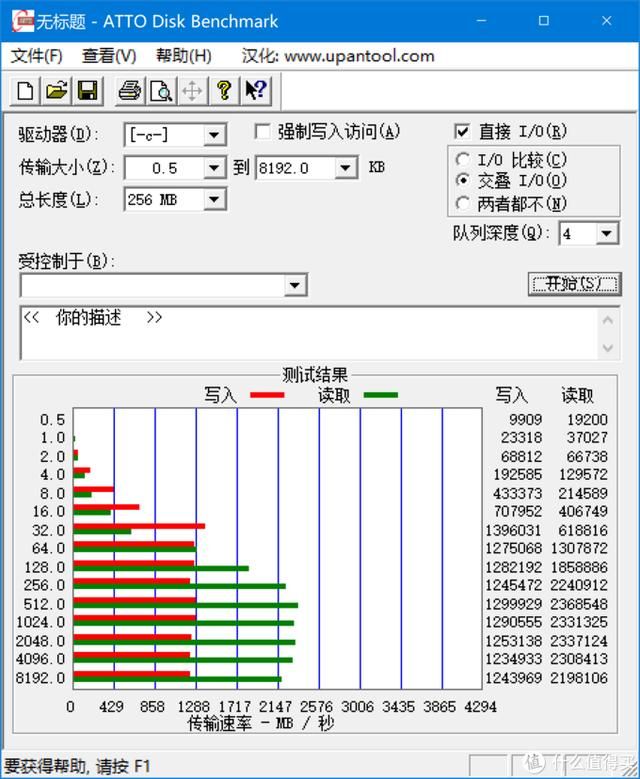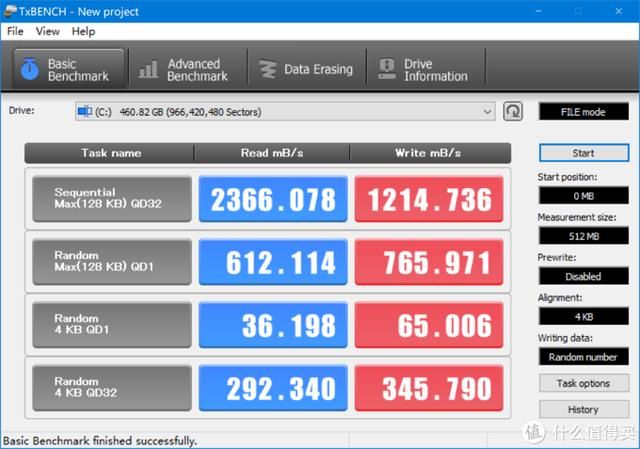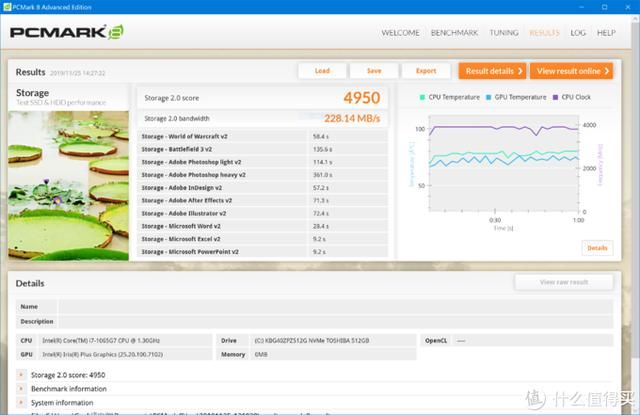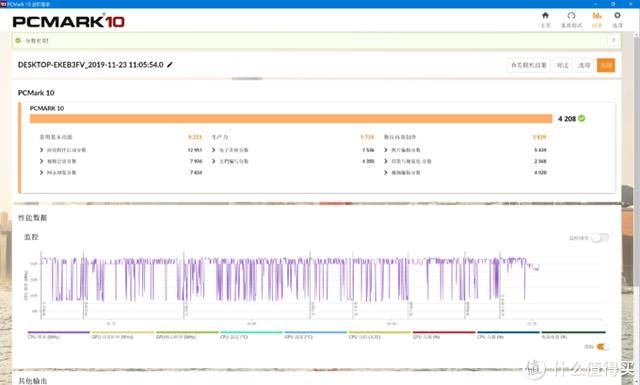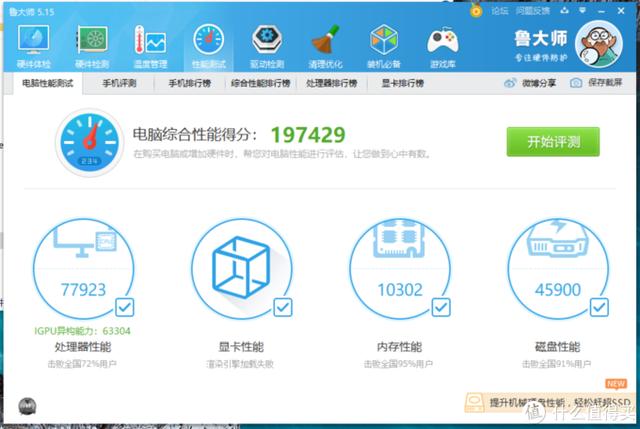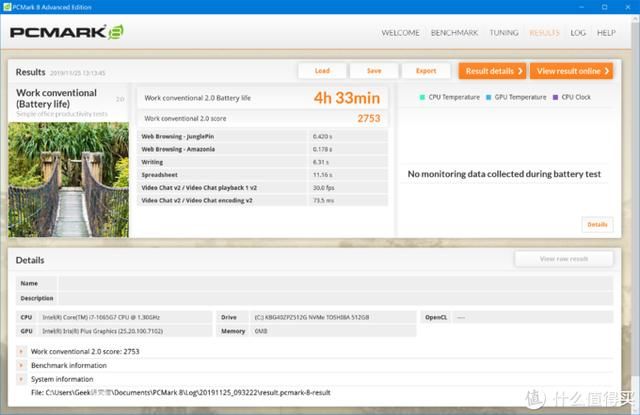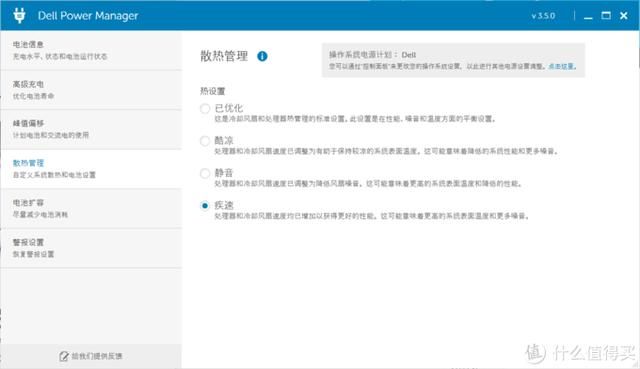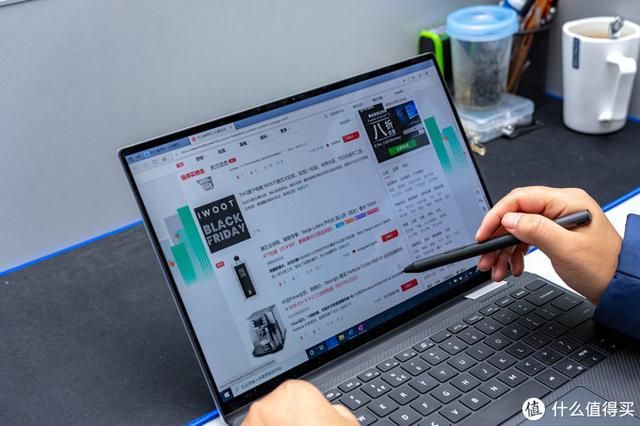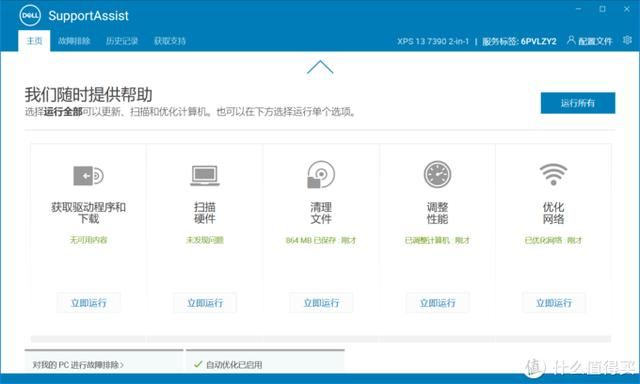一、XPS新系列命名合一!
随着第十代英特尔酷睿处理器的产能铺开,各家PC品牌也开始了自己的年度产品更迭。Dell旗下的XPS系列,作为商业笔记本的旗舰水准,共有13和15两种尺寸规格,XPS 13主打便携,XPS15主打性能。
而在两个序列之中,又有着二合一这种跨界产品类别,此前普通款的XPS 13都会以“93X0”来命名,而此次升级之后,普通款产品和二合一新品都采用了7390的型号来命名。即XPS 13-7390 二合一。
二合一笔记本的定位其实更加符合商务办公和影音娱乐的无缝切换需求,为工作劳顿的人群也能够提供一定的休闲慰藉。此次我要上手的XPS 13-7390二合一属于该版本的高配版,相比于低配版的差距主要体现在处理器和硬盘容量上。那么我们就来聊聊这款产品的表现究竟如何。
二、XPS 13-7390二合一的全新模具有啥亮点?
此次XPS 13-7390二合一实现了较大的迭代升级,采用了业内领先的CNC一体成型技术制作的铝合金外壳,机身由一整块6000系铝材精密切割而成,机身尺寸为297mm×207mm,最薄处为7.8mm,在重量方面仅1.32kg。相比于普通款的7390略重,但是考虑到二合一需要更高的结构强度也就释然了。
A面中心有一个经典的Dell 标志,B面是屏幕部分,这款屏幕应该是我见过的13英寸边框最窄了的,仅仅4.18mm,老款的XPS下巴还蛮宽,新模具进行了收窄,进一步提升了画面观感。
为了在窄边框下也能够保护好屏幕,在B面的边沿处的外壳略微凸起,起到一定的缓冲保护作用。
屏幕上方是一个720万像素的四元透镜式摄像头,主打噪点消除与成像质量,昏暗的照明条件下也能够有清晰的成像质量。2.25mm的微型镜头模组让XPS 13-7390的顶部边框进一步缩减。
摄像头的左侧还有一个环境光传感器,可以自动调整键盘背光和屏幕亮度。右侧是摄像头工作状态指示灯。两个麦克风则被放到了A面和B面的中框位置。
一切都在为实现更高的屏占比而努力,至于这块13.4英寸的4K触控全面屏,夏普制造,我们后文再详聊它的表现。
XPS 13-7390二合一的C面为键盘区域,键盘为新一代Maglev磁悬浮键盘,按压的感觉非常舒服,清脆有力,不像巧克力键盘那般粘滞。而且此次单键面积有所增大,甚至包括导航键,用户不用担心按错,但键帽依旧比较容易打油。
在键盘的右上角设计的是一个电源键+指纹传感器二合一的键位,大尺寸的键帽可以提高指纹识别的准确性和安全性。此外,XPS 13-7390二合一还支持智能唤醒功能,关机状态也可开盖即亮,此前我在使用Macbook时就非常喜欢这项设计。
因为键盘面积的增大,XPS 13-7390二合一左右掌托的位置会更窄。我所上手的黑色款的掌托材质由超过3000束碳纤维材质编制而成,触感舒适,并且有Velvecron SR-1防污涂层。如果是白色款则使用的是硅纤维编织纹理。
触控板是我第二个比较欣喜的变化,一寸大一寸强,增加了19%的触控板面积,用户可以就可以更容易实现复杂的触控操作。
键盘的细节方面,F1-F12基本都是FN+组合键的设计。
右侧的键位方面,上下左右的导航键键帽也同样进行了增大,便于用户操作。
键盘支持两段式背光,可能是考虑到夜间使用避免晃眼,所以亮度控制的比较保守。不过在黑夜环境中,还是比较容易看清。
在XPS 13-7390二合一的侧面接口部分设计了两个雷电3( Thunderbolt 3)接口,分别位于左右两侧,左侧还有个可用于扩容的Micro-SD卡槽,右侧则多了一个3.5mm音频麦克风二合一接口。
C面和D面的中框则是电脑状态指示灯。
因为没有USB-A端口的存在,所以需要对雷电3端口进行转接即可。
雷电3的接口也是XPS 13-7390二合一的供电端口,原装的充电线在工作时还会亮起提示工作状态。
右侧的位置,还预留给了主动式触控笔,可以通过磁吸的方式稳稳地固定在侧面。
XPS 13-7390二合一的吸风口和出风口隐藏于转轴处、以及D面的开孔,设计非常巧妙,实现了有限空间的最大利用。
XPS 13-7390二合一的背面同样是一整款通过CNC打磨出来的铝合金背壳。上下各有一根长条形的软胶脚垫,为笔记本电脑起到支撑和防滑的作用。左右两侧的开孔是预留给扬声器,上方开孔则是散热的吸风口。
最后我们来聊聊XPS 13-7390二合一的转轴部分,个人觉得此处的设计非常巧妙。
在 XPS 13-7390 合上时,长方体的转轴恰好能够作为外层的连接点。
而且在屏幕翻转时并非直接的转动,而是恰到好处的嵌合,不用担心出现异常的夹角,影响摆放或者手持。同时转轴还能够作为一个辅助脚垫的作用,协助D面的长条脚垫实现笔记本电脑的平稳摆放,如果是Macbook那种四个方向上的脚垫,遇到有弧度的桌面就无法有效支撑,而XPS 13-7390二合一不存在这种问题。
接下来,我们从底部拆解XPS 13-7390二合一后,可以发现锂离子电池组占据了电脑内部一半的空间,51Wh的电池容量可以为这款笔记本电脑提供持久的续航。因为顶部散热模组采用了一整块的金属板覆盖,做工非常精良,因为不便拆解,所以就不做进一步阐述了。
散热模组方面选用了左右各一的双风扇设计,能够从转轴处有效地实现内部的散热循环。
扬声器位于电池的左右两侧,可以提供较好的双声道音质呈现。
电池的正下方是前文提到的充电指示灯。
最后在XPS 13-7390二合一的背盖部分,同样相当规整,给人一种强迫症所喜欢的舒适感。
三、XPS 13-7390二合一的屏幕素质如何?
此次XPS 13-7390的第二项大升级就是屏幕了,因此我也选择了用以整个章节来展示。本来我想通过红蜘蛛 Spyder X对屏幕进行检测,结果出了BUG,反复提示没有连接成功,所以只能放弃这一想法了。我们就重点来介绍下这块屏幕的亮点了。
首先XPS 13-7390二合一在屏幕尺寸上选择了并不典型的13.4英寸,源于16:10屏幕比例,因此分辨率也变成了(3840×2400)。使得单屏面积提升7%,可以显示更多内容,办公更加高效。
XPS 13-7390二合一在屏幕素质上官方标识的是500nits亮度、1500:1对比度、90% DCI-P3色域、VSEA HDR400认证,支持Dolby Vision杜比视界技术。最直观的感受是,我在转接优派(ViewSonic) VP2768-4K显示器时,画面的效果都不及XPS 13-7390二合一,下图中壁纸的饱和度和亮度对比就相当的明显。
从下面的四组4K样张对比(上为原图)可以看出,XPS 13-7390二合一能够准确地还原画面效果,并具有更深的对比度。
同时XPS 13-7390二合一还加入了 Eyesafe 物理防蓝光技术,针对LED发光机制,有效去除部分波长为415-455nm的有害蓝光,同时也避免屏幕偏黄的问题。
XPS 13-7390二合一也加入了VSEA HDR400的HDR标准认证,上次我测试HDR400时,还是在我的明基EX3203R上,没想到这么快就下放到笔记本配置上了,足见笔记本电脑开始逐步重视屏幕素质这一领域了。
VSEA 对于 DisplayHDR 400 的标准是:8-bit 影像处理、全局调光、峰值亮度 400 cd/㎡、全屏长续亮度 320 cd/㎡、以及覆盖 95% 的 BT.709 色域,两年前发布的标准到现在看来对于笔记本电脑屏幕依旧是比较苛刻的。为了展现HDR400的效果,我使用了HDR和SDR对比的SONY《营地》测试片段进行了对比。
可以看到SDR的画面下内容比较寡淡,画面相对惨白,而在HDR功能的加持下画面的对比度更高,层次感更强,更能展现出优异的画面效果,不过目前HDR的片源相对稀缺,核显的解码能力也相对有限,所以对于超级本的实用性还有待商榷,我们更应该关注HDR400本身所代表的过硬屏幕指标,可以认为XPS 13-7390二合一算是我见过的最优质的屏幕之一了。
XPS 13-7390二合一搭载的4K屏幕还支持触控乃至触控笔,我搭配测试的是Dell Premium Active Pen(PN579X),这是一款19.5克的主动式触控笔。在完成配对之后,用户需要下载对应驱动进行功能拓展,戳:驱动链接。
触控笔通过蓝牙4.2技术连接到电脑,在靠近电脑时屏幕上会显示一个小点,甚至可以悬浮操作。
这款触控笔可跨各种协议平台使用,支持了包括MPP 1.51(Microsoft手写笔协议)、Wacom AES 1.0以及全新的Wacom AES 2.0技术。
Dell Active Pen借助AES 2.0技术提供的4096级压感、240Hz报点率和支持倾斜功能。
用户在施加不同的力度后,可以在笔记本上画出深浅不一的线条,便于作画。
同时在触控笔的侧面和顶部都设计了自定义按钮,按钮旁边均配套一个指示灯。
按下顶部按钮,即可快速启动OneNote做笔记、截取屏幕图像或激活Cortana。
按下触控笔的侧边按钮,可高效地进行擦除操作或启动上下文菜单。安装Windows Ink工作区可按需自定义按钮。得益于防手掌误触技术,用户可以在工作时将手掌舒适地放在屏幕上,而无需担心可能会造成的错误输入。
Dell Premium Active Pen(PN579X)使用的是AAAA型电池,也就是比较少见的9号电池,官方宣称可以保障12个月的电池续航。电池通过触控笔的尾部安装,拆装比较容易。
四、XPS 13-7390二合一的性能够用吗?
过去,二合一的超极本一直饱受两个方面困扰:一方面它没有同尺寸的平板电脑便携,另一方面,它也没有同尺寸笔记本电脑的性能强劲,而XPS 13-7390二合一此次真正解决了这个使用痛点。
1.硬件配置
XPS 13-7390二合一并没有选用低压的U系列,无需担心处理器的性能短板,足够办公和娱乐使用。
◇【CPU】:
XPS 13-7390二合一的处理器方面,选用了第十代英特尔酷睿i7-1065G7处理器,4核心8线程,三级缓存8MB,基准频率1.3GHz,全核睿频3.5GHz,单核睿频3.9GHz,TDP15W。
CPU-Z的测试结果中,单核性能463.2分,多核性能2288分。
CINEBENCH R15的OpenGL测试得分66.63fps,CPU测试得分821cb。
CINEBENCH R20的OpenGL的CPU测试得分1915cb。
国际象棋测试,对比倍数为30.76,运算速度14762。
XPS 13-7390二合一在GeekBench测试中,单核性能5587分,多核性能得分18670分。
◇【内存】:内存方面,XPS 13-7390二合一搭载了16GB LPDDR4X 内存,读速为53663MB/s、写速为51111MB/s。
◇【硬盘】:XPS13-7390二合一搭载的是东芝 512GB PCIe NVMe SSD固态硬盘,型号为KBG40ZPZ512G。
ATTO Dsik Benchmark的测试中,最大读速为2368MB/s,最大写速1396MB/s。
TxBENCH的测试结果也显示读速在1200+MB/s,写速为2300+MB/s,表现相当不错。
PCMark8的磁盘测试得分为4950分,带宽为228.14MB/s。
◇【显卡】:XPS 13-7使用的是处理器集成的Intel Iris Plus Graphics集成显卡,与此前的集显UHD 620相比,锐炬Iris Plus核显性能提升明显。
XPS 13-7390二合一在3DMark中,专为集显打造的Night Raid测试场景中得分为10084分。
◇【整体性能】:整体性能方面,我们借助PCMark10对XPS 13-7390二合一进行了测试。测试结果如下:常用基本功能得分9223分,生产力得分5728分,数位内容创作3829分,总体得分4208分。
XPS 13-7390二合一的GeekBench的总体性能得分为62568分。
鲁大师的测试得分为197429分,其中处理器性能77923分,显卡性能63304分,内存性能10302分,磁盘性能45900分。
2.续航能力
此次XPS 13-7390二合一的电池容量为51Whr,官方宣称拥有16个小时的续航能力,那么实际表现如何呢?首先Dell拥有自己的电源管理软件——Dell Power Manager,用户可以在其中设置电池的相关参数。
例如可以设置充电速率,包含了标准、快充、主要使用交流电源、自适应性以及自定义五种充电方式,便于最大限度的满足用户的使用场景需求,以提升电池的使用寿命。对于像我一样嫌麻烦的,个人比较推荐自适应性。
XPS 13-7390二合一在使用电池时,还可以一键开启节能模式:如降低处理器频率、屏幕亮度、关闭背光键盘、静音等。
因为不同分辨率的续航能力有显著的差距,首先我们通过PCMark8的Work场景测试,可以看到在4K分辨率+节电模式下,XPS 13-7390二合一的续航时间为4小时33分钟。
更换为1080P分辨率+节电模式时可以看到PCMark8的测试结果变成了4h45min,看来在Work场景下两种分辨率的差距不大。
我在1080P分辨率+节电模式下,进行了日常使用的测试,从上午10点10分开始使用电池,不过在插拔供电接口时,屏幕会闪烁一下。在电量显示上,供电时为100%,取下供电线之后变成95%,说明充电预留了一定的空间。使用了1个多小时后到11点21分,剩余电量74%。午饭之后回来,12点39分剩余电量65%开始使用,到下午15点25分时,剩余电量12%,最后在15点44分自动关机。由此看来,XPS 13-7390二合一能够保持4小时57分的实际续航表现,整体还是令人满意。
3.散热表现
在散热方面,XPS 13-7390二合一同样可以通过Dell Power Manager调节笔记本的噪音(风扇速度)、表面温度和性能,在静音、超高性能和散热模式之间快速切换。
XPS 13-7390二合一在内部使用了0.1mm的GORE 隔热膜,它具有比空气更低的导热性,对于处理器、显卡、散热管等高发热区域具有很好的热力隔绝作用,热力不再烘烤掌托。散热上XPS 13-7390二合一的碳制液晶双风扇、双散热管构成定向导热系统,可以引流热风,提升效率。
为了测试散热性能,我使用了AIDA64中的单烤FPU,可以看到经过20分钟的测试后,CPU的平均温度在95.6℃左右。
那么实际的外壳温度如何呢?通过红外测温枪击进行检测之后,可以看到B面、C面以及D面的实测温度,其中B面温度比较低,适合触控。而C面的键盘中心附近温度较高,但得益于1mm的真空冷凝散热板,掌托部分温度控制较好。D面的散热口部分温度也比较高,如果用户在XPS 13-7390二合一高负荷工作时不建议放在腿部。
五、XPS 13-7390二合一的场景体验如何?
接下来,我们主要来看看XPS 13-7390二合一的场景体验,主要分为办公场景以及影音娱乐
1.办公场景
办公场景是商务笔记本电脑的立足之本,XPS 13-7390二合一带给了我不一样的感觉。最显著的不同就在键盘上面。在我读大一时用过的宏碁本就用的悬浮键盘。
这种键盘好处是按压干脆,不会有粘滞感,但容易积灰,所以后来我就没有遇到过这种键盘设计了。XPS 13-7390二合一再次使用了这种设计,同时还规避了灰尘的影响。
我长时间使用XPS 13-7390二合一进行编辑时,都不容易感到疲惫,大尺寸的键帽更加符合编辑所需,不用担心按错的问题。
更大的触控板设计能够更灵活的实现触控操作,不过我发现有了触控笔之后,触控板也成了摆设。特别是在文本编辑中,需要对具体段落分句进行增减时。鼠标虽然灵活,但不够准确。
如果把XPS 13-7390二合一置于腿部时,大角度的屏幕翻转,也能够满足用户多视角的观察和使用。
而考虑到只是单纯的办公体验,我个人更倾向于使用更便携的触控笔而非稍显笨重的鼠标。
在网页浏览时,可以用触控笔进行快速的上下滑动,准确定位。在Word等办公软件中,还可以进行诸如手写笔记等操作。
在OneNote中使用触控笔还可以做标记、签字、圈画重点、随手翻页、拖拽、批注等复杂操作。
如果用户在固定地点办公时,还可以通过雷电3接口将XPS 13-7390二合一和显示器转接。
因为XPS 13-7390二合一是16:10的屏幕比例,所以在转接常规的16:9的显示器,左右会有一定的黑边。
如果不需要双屏同时工作,还可以用立式笔记本支架把XPS 13-7390二合一立起来,置于显示器旁边,最大限度的节省使用空间,同时也能够规避转接黑边的问题。
此外,Dell自带的SupportAssist可以为XPS 13-7390二合一检测驱动程序、硬件扫描、文件清理、评测性能、优化网络,可以最大限度地为用户简化安装第三方电脑管家的困扰。
2.影音娱乐
影音娱乐方面,XPS 13-7390二合一一方面可以翻转屏幕成为一个平板电脑,另一方面它拥有较好的屏幕质量和声效表现。
XPS 13-7390二合一所搭载的原声追踪技术(CINEMASOUND),可以追踪用户的面部朝向,当用户坐在电脑前佩戴耳机时,能够通过摄像头识别人头的位置、角度、方向,进而提供360°的音频强化。
如果是外放式,Waves MaxxAudio Pro进行专业调音,可以把音量加到原有的1.7倍。在影音场景中,个人感觉把XPS 13-7390二合一翻转更加符合使用需求,此时屏幕可以离人眼更近,触控笔也可以改为指尖触控。
不过XPS 13-7390二合一作为平板电脑时并不适合放在腿部上使用,一方面是因为重量,另一方面是不均匀的键盘,冬季尚可,夏季可能就会有点硌腿了。
最后考虑到Intel Iris Plus Graphics集成显卡的性能,我还测试了它在英雄联盟的游戏性能表现。在1080P+全局最低画质设置下,通过云顶之弈的测试可以发现最高帧率为99FPS,最低帧率为57FPS,平均帧率73.492FPS,保证60FPS的流畅性基本没问题。
六、XPS 13-7390二合一的评测总结
经过本文的测评之后,我们来总结下XPS 13-7390二合一的产品优势和值得改进之处。
◇【产品优势】:XPS 13-7390二合一带来的最大优势主要有三点:首先是外观模组的升级,窄边框+屏占比的提升、键盘、触控板尺寸的增大,都让它更加符合旗舰的定位。其次是屏幕的升级,4K的IPS触控屏素质相当优异,同时搭配有源触控笔后可以在平板电脑模式下实现更加精准灵活的操作。最后是性能的提升,CPU属于常规升级,可圈可点,更重要的是散热系统的强化以及续航能力的提升,让用户能够真切的感受到升级换代的差距。
◇【值得改进】:XPS 13-7390二合一共有三点值得改进,首先是产品重量可以考虑进一步减负,提升便捷性,相较于普通版的7390,仍有一定的优化空间。其次是电脑的接口亟待丰富,两个需要转接的雷电3接口对于具有便携需求的商务人士稍显局促。最后是C面的抗指纹能力有待提升,油手的用户都会面临这一影响体验的难题。
测评到此结束,我是Geek研究僧,一枚爱好评测的研究生。